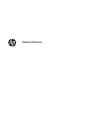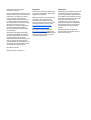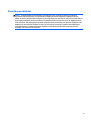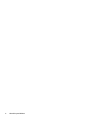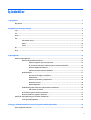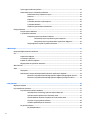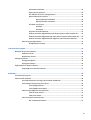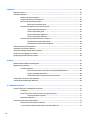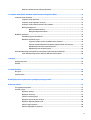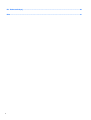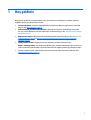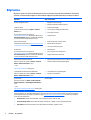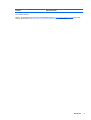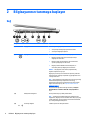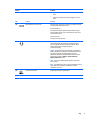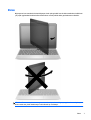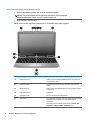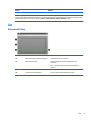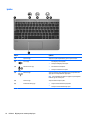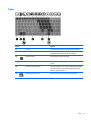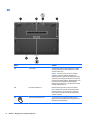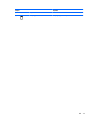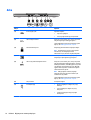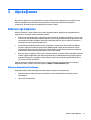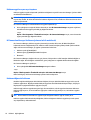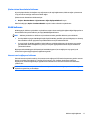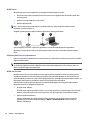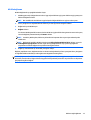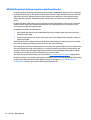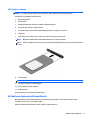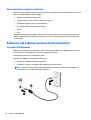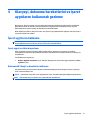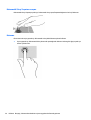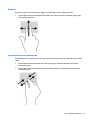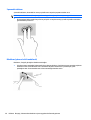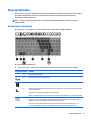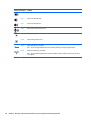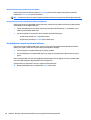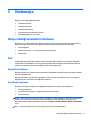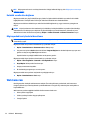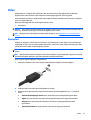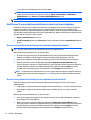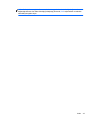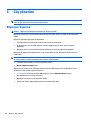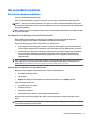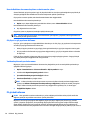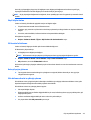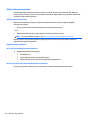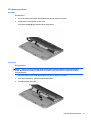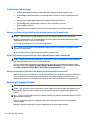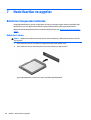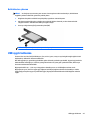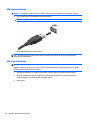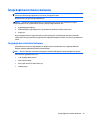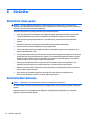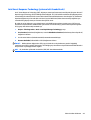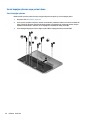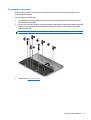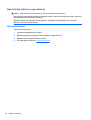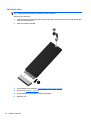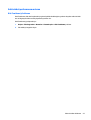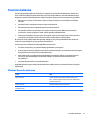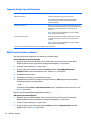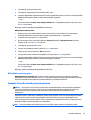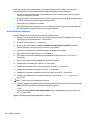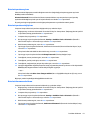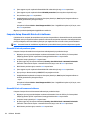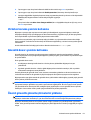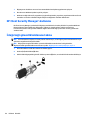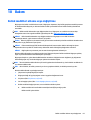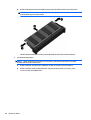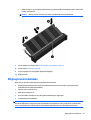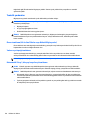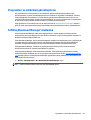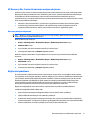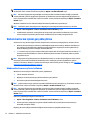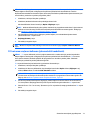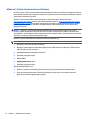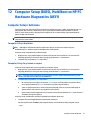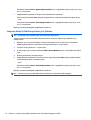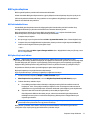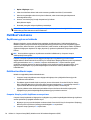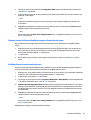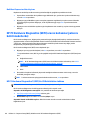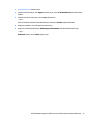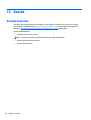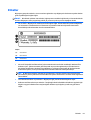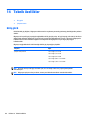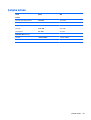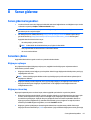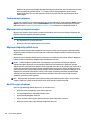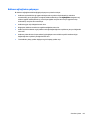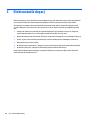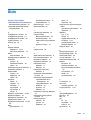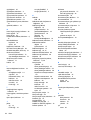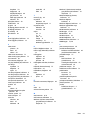Kullanıcı Kılavuzu

© Copyright 2015 Hewlett-Packard
Development Company, L.P.
Bluetooth, mülkiyeti marka sahibine ait olan ve
Hewlett-Packard Company tarafından lisansla
kullanılan bir ticari markadır. Intel, Celeron,
Centrino ve Pentium, Intel Corporation
kuruluşunun ABD ve diğer ülkelerdeki ticari
markalarıdır. AMD, Advanced Micro Devices,
Inc. kuruluşunun bir ticari markasıdır. SD Logo,
sahibinin ticari markasıdır. Java; Sun
Microsystems, Inc. kuruluşunun ABD’deki bir
ticari markasıdır. Microsoft ve Windows,
Microsoft şirketler grubunun ABD’de tescilli
ticari markalarıdır.
Bu belgede yer alan bilgiler önceden haber
verilmeksizin değiştirilebilir. HP ürünleri ve
hizmetlerine ilişkin garantiler, bu ürünler ve
hizmetlerle birlikte gelen açık garanti
beyanlarında belirtilmiştir. Bu belgede yer alan
hiçbir şey ek garanti oluşturacak şeklinde
yorumlanmamalıdır. HP, işbu belgede yer alan
teknik hatalardan veya yazım hatalarından ya
da eksikliklerden sorumlu tutulamaz.
Birinci Basım: Ocak 2015
Belge Parça Numarası: 780916-141
Ürün bildirimi
Bu kullanıcı kılavuzunda ço
ğu modelde ortak
olan özellikler anlatılmaktadır. Bazı özellikler
bilgisayarınızda olmayabilir.
Bu bilgisayar, Windows 7 yazılımını yüklemek
ve Windows 7 işlevlerinden tam olarak
yararlanabilmek için yükseltilmiş ve/veya
ayrıca satın alınmış donanım ve/veya bir DVD
sürücüsü gerektirebilir. Ayrıntılar için bkz.
http://windows.microsoft.com/en-us/
windows7/get-know-windows-7.
En son kullanıcı kılavuzuna erişmek için,
http://www.hp.com/support adresine gidip
ülkenizi seçin. Drivers & Downloads (Sürücüler
ve İndirmeler) bölümünü seçin ve ardından
ekrandaki yönergeleri izleyin.
Yazılım şartları
Bu bilgisayara önceden yüklenmiş herhangi bir
yazılım ürününü yükleyerek, kopyalayarak,
indirerek veya herhangi bir şekilde kullanarak,
HP Son Kullanıcı Lisans Sözleşmesi'nin (EULA)
şartlarına uymayı kabul etmiş sayılırsınız. Bu
lisans şartlarını kabul etmiyorsanız,
yapacağınız tek şey, satıcınızın geri ödeme
politikasına tabi olmak üzere, kullanılmamış
ürünün tamamını (donanım ve yazılım) tam
geri ödeme almak için 14 gün içinde iade
etmektir.
Daha fazla bilgi almak veya bilgisayarın
fiyat
ının tamamen iadesini talep etmek için
lütfen satıcınıza başvurun.

Güvenlik uyarısı bildirimi
UYARI! Sıcaklıkla bağlantılı yaralanmaları veya bilgisayarın aşırı ısınmasını önlemek için bilgisayarı
doğrudan kucağınıza koymayın veya havalandırma deliklerinin önünü kapatmayın. Bilgisayarı yalnızca
sağlam ve düz bir yüzeyde kullanın. Bitişikte duran isteğe bağlı yazıcı gibi sert bir yüzeyin veya yastık, halı ya
da giysi gibi yumuşak bir yüzeyin hava akımını engellememesine özen gösterin. Ayrıca, AC bağdaştırıcısının
cilde veya yastık, halı ya da giysi gibi yumuş
ak yüzeylere temas etmemesine özen gösterin. Bilgisayar ve AC
bağdaştırıcısı, International Standard for Safety of Information Technology Equipment (IEC 60950) (Bilgi
Teknolojisi Donatısı Güvenliği Uluslararası Standardı) tarafından kullanıcının temas edeceği yüzeylerin
sıcaklıkları için konan sınırlara uygundur.
iii

iv Güvenlik uyarısı bildirimi

İçindekiler
1 Hoş geldiniz .................................................................................................................................................. 1
Bilgi bulma ............................................................................................................................................................. 2
2 Bilgisayarınızı tanımaya başlayın ................................................................................................................... 4
Sağ .......................................................................................................................................................................... 4
Sol .......................................................................................................................................................................... 6
Ekran ...................................................................................................................................................................... 7
Üst .......................................................................................................................................................................... 9
Dokunmatik Yüzey .............................................................................................................................. 9
Işıklar ................................................................................................................................................. 10
Tuşlar ................................................................................................................................................. 11
Alt ......................................................................................................................................................................... 12
Arka ...................................................................................................................................................................... 14
3 Ağa bağlanma ............................................................................................................................................. 15
Kablosuz ağa bağlanma ...................................................................................................................................... 15
Kablosuz denetimlerini kullanma ..................................................................................................... 15
Kablosuz aygıtları açma veya kapatma ......................................................................... 16
HP Connection Manager’ı kullanma (yalnızca belirli modellerde) ................................. 16
Kablosuz düğmesini kullanma ....................................................................................... 16
İşletim sistemi denetimlerini kullanma .......................................................................... 17
WLAN kullanma ................................................................................................................................. 17
Internet servis sağlayıcısı kullanma ............................................................................... 17
WLAN kurma ................................................................................................................... 18
Kablosuz yönlendiriciyi yapılandırma ............................................................................ 18
WLAN’ınızı koruma .......................................................................................................... 18
WLAN’a bağ
lanma ........................................................................................................... 19
HP Mobil Geniş Bant'ı kullanma (yalnızca belirli modellerde) .......................................................... 20
SIM'i takma ve çıkarma ................................................................................................... 21
GPS kullanma (yalnızca belirli modellerde) ...................................................................................... 21
Bluetooth kablosuz aygıtlarını kullanma ......................................................................................... 22
Kablolu bir ağa bağlanma (yalnızca belirli modellerde) ..................................................................................... 22
Yerel ağa (LAN) bağlanma ................................................................................................................. 22
4 Klavyeyi, dokunma hareketlerini ve işaret aygıtlarını kullanarak gezinme ...................................................... 23
İşaret aygıtlarını kullanma .................................................................................................................................. 23
v

İşaret aygıtı tercihlerini ayarlama ..................................................................................................... 23
Dokunmatik Yüzey'i ve hareketleri kullanma ................................................................................... 23
Dokunmatik Yüzey'i kapatma ve açma .......................................................................... 24
Dokunma ......................................................................................................................... 24
Kaydırma ......................................................................................................................... 25
2 parmakla kıstırma ve yakınlaştırma ............................................................................ 25
2 parmakla tıklatma ....................................................................................................... 26
Döndürme (yalnızca belirli modellerde) ......................................................................... 26
Klavyeyi kullanma ............................................................................................................................................... 27
Kısayol tuşlarını belirleme ................................................................................................................ 27
Tuş takımlarını kullanma .................................................................................................................. 29
Katıştırılmış sayısal tuş takımını kullanma .................................................................... 29
Katıştırılmış sayısal tuş takımını açma ve kapatma .................................... 30
Katıştırılmış sayısal tuş takımındaki tuş işlevlerini değiştirme ................... 30
İsteğe bağlı harici sayısal tuş takımını kullanma ........................................................... 30
5 Multimedya ................................................................................................................................................. 31
Medya etkinliği denetimlerini kullanma ............................................................................................................. 31
Ses ........................................................................................................................................................................ 31
Hoparlörleri bağlama ........................................................................................................................ 31
Ses düzeyini ayarlama ...................................................................................................................... 31
Kulaklık ve mikrofon bağlama .......................................................................................................... 32
Bilgisayardaki ses işlevlerini denetleme .......................................................................................... 32
Web kamerası ...................................................................................................................................................... 32
Video .................................................................................................................................................................... 33
DisplayPort ........................................................................................................................................ 33
MultiStream Transport kullanarak kablolu ekranları keşfetme ve bağlama .................................. 34
Ekranları Intel grafik kullanarak bilgisayarlara bağlama (isteğe bağlı bir hub ile) ....... 34
Ekranları Intel grafik kullanarak bilgisayarlara bağ
lama (yerleşik bir hub ile) ............. 34
6 Güç yönetimi ............................................................................................................................................... 36
Bilgisayarı kapatma ............................................................................................................................................. 36
Güç seçeneklerini ayarlama ................................................................................................................................ 37
Güç tasarrufu durumlarını kullanma ................................................................................................ 37
Intel Rapid Start Technology (yalnızca belirli modellerde) ........................................... 37
Uyku durumunu başlatma ve bu durumdan çıkma ........................................................ 37
Hazırda Bekletme durumunu başlatma ve bu durumdan çıkma ................................... 38
Güç ölçeri ve güç ayarlarını kullanma ............................................................................. 38
Yeniden başlatmada parola koruması ........................................................................... 38
Pil gücünü kullanma .......................................................................................................................... 38
Ek pil bilgileri bulma ....................................................................................................... 39
vi

Pil Denetimi'ni kullanma ................................................................................................. 39
Kalan pil şarjını gösterme ............................................................................................... 39
Pilin kullanım süresini en yükseğe çıkarma ................................................................... 39
Düşük pil düzeylerini yönetme ....................................................................................... 40
Düşük pil düzeylerini belirleme .................................................................... 40
Düşük pil düzeyini çözümleme .................................................................... 40
Pili takma veya çıkarma .................................................................................................. 41
Pili takma ...................................................................................................... 41
Pili çıkarma ................................................................................................... 41
Pil gücünü tasarruflu kullanma ...................................................................................... 42
Kullanıcı tarafından değiştirilebilir bir pili saklama (yalnızca belirli modellerde) ......... 42
Kullanıcı tarafından değiştirilebilir pili elden çıkarma (yalnızca belirli modellerde) ..... 42
Kullanıcı tarafından değiştirilebilir pili değiştirme (yalnızca belirli modellerde) .......... 42
Harici AC güç kaynağı kullanma ........................................................................................................ 42
AC bağdaştırıcısını sınama .............................................................................................. 43
7 Harici kartlar ve ayg
ıtlar .............................................................................................................................. 44
Bellek kart okuyucuları kullanma ....................................................................................................................... 44
Bellek kartı takma ............................................................................................................................. 44
Bellek kartını çıkarma ....................................................................................................................... 45
USB aygıtı kullanma ............................................................................................................................................. 45
USB aygıtını bağlama ........................................................................................................................ 46
USB aygıtını kaldırma ........................................................................................................................ 46
İsteğe bağlı harici cihazları kullanma .................................................................................................................. 47
İsteğe bağlı harici sürücüleri kullanma ............................................................................................. 47
8 Sürücüler .................................................................................................................................................... 48
Sürücülerle işlem yapma ..................................................................................................................................... 48
Sabit sürücüleri kullanma ................................................................................................................................... 48
Intel Smart Response Technology (yalnızca belirli modellerde) ..................................................... 49
Servis kapağını çıkarma veya yerine takma ..................................................................................... 50
Servis kapağını çıkarma .................................................................................................. 50
Servis kapağını yerine takma ......................................................................................... 51
Sabit sürücüyü değiş
tirme veya yükseltme ..................................................................................... 52
Sabit sürücüyü çıkarma .................................................................................................. 52
Sabit sürücü takma ......................................................................................................... 54
Sabit sürücü performansını artırma ................................................................................................. 55
Disk Temizleme'yi kullanma ........................................................................................... 55
vii

9 Güvenlik ..................................................................................................................................................... 56
Bilgisayarı koruma ............................................................................................................................................... 56
Parolaları kullanma ............................................................................................................................................. 57
Windows’da parola oluşturma .......................................................................................................... 57
Computer Setup’ta parola oluşturma ............................................................................................... 58
BIOS Yönetici parolasını yönetme ..................................................................................................... 58
BIOS yönetici parolasını girme ........................................................................................ 59
Computer Setup DriveLock parolasını yönetme ............................................................................... 59
DriveLock parolası oluşturma ........................................................................................ 60
DriveLock parolasını girme ............................................................................................. 61
DriveLock parolasını değiştirme ..................................................................................... 61
DriveLock korumasını kaldırma ...................................................................................... 61
Computer Setup Otomatik DriveLock’u kullanma ............................................................................ 62
Otomatik DriveLock parolasını girme ............................................................................. 62
Otomatik DriveLock korumasını kaldırma ...................................................................... 62
Virüsten koruma yazılımı kullanma .................................................................................................................... 63
Güvenlik duvarı yazılımı kullanma ...................................................................................................................... 63
Önemli güvenlik güncelleştirmelerini yükleme .................................................................................................. 63
HP Client Security Manager'ı kullanma ............................................................................................................... 64
İsteğe bağl
ı güvenlik kablosunu takma .............................................................................................................. 64
10 Bakım ....................................................................................................................................................... 65
Bellek modülleri ekleme veya değiştirme .......................................................................................................... 65
Bilgisayarınızı temizleme .................................................................................................................................... 67
Temizlik yordamları .......................................................................................................................... 68
Ekranı temizleme (All-in-One Ürünler veya Dizüstü Bilgisayarlar) ............................... 68
Yanları veya kapağı temizleme ...................................................................................... 68
Dokunmatik Yüzey’i, klavyeyi veya fareyi temizleme ................................................... 68
Programları ve sürücüleri güncelleştirme .......................................................................................................... 69
SoftPaq Download Manager'ı kullanma .............................................................................................................. 69
11 Yedekleme ve kurtarma ............................................................................................................................. 70
Kurtarma medyası ve yedeklemeler oluşturma ................................................................................................. 70
Yönergeler ......................................................................................................................................... 70
HP Recovery Disc Creator ile kurtarma medyası oluşturma ............................................................ 71
Kurtarma medyası oluşturma ........................................................................................ 71
Bilgilerinizi yedekleme ...................................................................................................................... 71
Sistem kurtarma işlemi gerçekleştirme .............................................................................................................. 72
Windows kurtarma araçlarını kullanma ........................................................................................... 72
f11 kurtarma araçlarını kullanma (yalnızca belirli modellerde) ...................................................... 73
viii

Windows 7 işletim sistemi medyasını kullanma .............................................................................. 74
12 Computer Setup (BIOS), MultiBoot ve HP PC Hardware Diagnostics (UEFI) ....................................................... 75
Computer Setup'ı kullanma ................................................................................................................................. 75
Computer Setup’ı başlatma .............................................................................................................. 75
Computer Setup’ta gezinme ve seçme ............................................................................................. 75
Computer Setup’ta fabrika ayarlarını geri yükleme ......................................................................... 76
BIOS’u güncelleştirme ....................................................................................................................... 77
BIOS sürümünü belirleme ............................................................................................... 77
BIOS güncelleştirmesi indirme ....................................................................................... 77
MultiBoot'u kullanma .......................................................................................................................................... 78
Önyükleme aygıtı sırası hakkında ..................................................................................................... 78
MultiBoot tercihlerini seçme ............................................................................................................. 78
Computer Setup'ta yeni bir önyükleme sırası ayarlama ................................................ 78
f9 komut istemini kullanarak önyükleme aygıtını dinamik olarak seçme .................... 79
MultiBoot Express komut istemi oluşturma .................................................................. 79
MultiBoot Express tercihlerini girme .............................................................................. 80
HP PC Hardware Diagnostics (UEFI) aracını kullanma (yalnızca belirli modellerde) .......................................... 80
HP PC Hardware Diagnostics'i (UEFI) bir USB sürücüsüne indirme .................................................. 80
13 Destek ...................................................................................................................................................... 82
Desteğe başvurma ............................................................................................................................................... 82
Etiketler ............................................................................................................................................................... 83
14 Teknik özellikler ........................................................................................................................................ 84
Giriş gücü ............................................................................................................................................................. 84
Çalışma ortamı ..................................................................................................................................................... 85
Ek A Bilgisayarınızla seyahat etme veya bilgisayarı kargoya verme ................................................................... 86
Ek B Sorun giderme ........................................................................................................................................ 87
Sorun giderme kaynakları ................................................................................................................................... 87
Sorunları çözme ................................................................................................................................................... 87
Bilgisayar açılmıyor ........................................................................................................................... 87
Bilgisayar ekranı boş ......................................................................................................................... 87
Yazılım normal çalışmıyor ................................................................................................................. 88
Bilgisayar açık ancak yanıt vermiyor ................................................................................................ 88
Bilgisayar olağandışı şekilde sıcak ................................................................................................... 88
Harici bir aygıt çalışmıyor .................................................................................................................. 88
Kablosuz ağ bağlantısı çalışmıyor .................................................................................................... 89
ix

Ek C Elektrostatik deşarj ................................................................................................................................. 90
Dizin .............................................................................................................................................................. 91
x

1Hoş geldiniz
Bilgisayarınızı kurduktan ve kaydettirdikten sonra, akıllı yatırımınızın karşılığını en iyi şekilde almak için
aşağıdaki adımları gerçekleştirmenizi öneririz:
●
Internet'e bağlanın—Internet'e bağlanabilmek için kablolu veya kablosuz ağınızı kurun. Daha fazla
bilgi için, bkz.
Ağa bağlanma, sayfa 15.
●
Virüsten koruma yazılımınızı güncelleştirin—Bilgisayarınızı virüslerin neden olduğu zararlardan
koruyun. Yazılım bilgisayara önceden yüklenmiştir. Daha fazla bilgi için, bkz.
Virüsten koruma yazılımı
kullanma, sayfa 63.
●
Bilgisayarınızı tanıyın—Bilgisayarınızın özelliklerini öğrenin. Daha fazla bilgi için, bkz.
Bilgisayarınızı
tanımaya başlayın, sayfa 4 ve Klavyeyi, dokunma hareketlerini ve işaret aygıtlarını kullanarak
gezinme, sayfa 23.
●
Yüklü yazılımları bulun—Bilgisayara önceden yüklenmiş yazılımların listesine erişin:
Başlat > Tüm Programlar'ı seçin. Bilgisayarla birlikte gelen yazılımları kullanmayla ilgili ayrıntılar için,
yazılım üreticisinin yazılımla birlikte veya kendi web sitesinde sağlamış olabileceği yönergelere bakın.
●
Kurtarma diskleri veya bir kurtarma flash sürücüsü oluşturarak sabit sürücünüzü yedekleyin. Bkz.
Yedekleme ve kurtarma, sayfa 70.
1

Bilgi bulma
Bilgisayarı açmak ve bu kılavuzu bulmak için Kurulum Yönergeleri posterini zaten kullandınız. Ürünle ilgili
ayrıntıları, kullanıma ilişkin bilgileri ve daha fazlasını sağlayan kaynakları bulmak için bu tabloyu kullanın.
Kaynaklar Bilgi verilen konular
Kurulum Yönergeleri posteri
●
Bilgisayarın nasıl kurulacağı
●
Bilgisayar bileşenlerini belirleme yardımı
Yardım ve Destek
Yardım ve Destek'e erişmek için Başlat > Yardım ve
Destek'i seçin.
En son kullanıcı kılavuzuna erişmek için,
http://www.hp.com/support adresine gidip ülkenizi seçin.
Drivers & Downloads (Sürücüler ve İndirmeler) bölümünü
seçin ve ardından ekrandaki yönergeleri izleyin.
●
İşletim sistemi bilgileri
●
Yazılım, sürücü ve BIOS güncelleştirmeleri
●
Sorun giderme araçları
●
Desteğe ulaşma
Dünya genelinde destek
Kendi dilinizde destek almak için
http://welcome.hp.com/
country/us/en/ wwcontact_us.html adresini ziyaret edin.
●
Bir HP teknisyeniyle çevrimiçi sohbet
●
Destek telefonu numaraları
●
HP servis merkezlerinin yerleri
HP web sitesi
En son kullanıcı kılavuzuna erişmek için,
http://www.hp.com/support adresine gidip ülkenizi seçin.
Drivers & Downloads (Sürücüler ve İndirmeler) bölümünü
seçin ve ardından ekrandaki yönergeleri izleyin.
●
Destek bilgileri
●
Parça sipariş etme ve ek bilgi bulma
●
Aygıtta kullanılabilen aksesuarlar
Güvenlik ve Rahat Kullanım Kılavuzu
Kullanıcı kılavuzlarına erişmek için Başlat > Yardım ve
Destek > Kullanıcı kılavuzları'nı seçin.
– veya –
http://www.hp.com/ergo adresine gidin.
●
Doğru iş istasyonu kurulumu, duruş, sağlık ve çalışma alışkanlıkları
●
Elektrik ve mekanikle ilgili güvenlik bilgileri.
Yasal Düzenleme, Güvenlik ve Çevre Bildirimleri
Kullanıcı kılavuzlarına erişmek için Başlat > Yardım ve
Destek > Kullanıcı kılavuzları'nı seçin.
●
Yasal düzenleme ve güvenlik bilgileri
●
Pili elden çıkarma bilgileri
Sınırlı Garanti*
Bu kılavuza erişmek için, Başlat > Yardım ve Destek >
Kullanıcı kılavuzları >
Garanti Bilgilerini Görüntüle'yi
seçin.
– veya –
http://www.hp.com/go/orderdocuments adresine gidin.
Garanti bilgileri
*Ürününüz için geçerli açık HP Sınırlı Garantisi'ni bilgisayarınızdaki kullanıcı kılavuzları arasında ve/veya kutuda sağlanan CD'de/
DVD'de bulabilirsiniz. HP, bazı ülkelerde/bölgelerde, kutuya basılı bir HP Sınırlı Garantisi eklemiş olabilir. Garantinin basılı biçimde
verilmediği bazı ülkeler veya bölgeler için, basılı bir kopyayı
http://www.hp.com/go/orderdocuments adresinden veya aşağıdaki
adrese yazarak isteyebilirsiniz:
●
Kuzey Amerika: Hewlett-Packard, MS POD, 11311 Chinden Blvd., Boise, ID 83714, ABD
●
Avrupa, Ortadoğu, Afrika: Hewlett-Packard, POD, Via G. Di Vittorio, 9, 20063, Cernusco s/Naviglio (MI), İtalya
●
Asya Pasifik: Hewlett-Packard, POD, P.O. Box 200, Alexandra Post Office, Singapur 911507
2 Bölüm 1 Hoş geldiniz

Kaynaklar Bilgi verilen konular
Garantinizin basılı kopyasını talep ederken lütfen ürününüzün numarasını, garanti süresini (servis etiketinizde bulunur), adınızı ve
posta adresinizi de belirtin.
ÖNEMLİ: HP ürününüzü yukarıdaki adreslere iade ETMEYİN. ABD'de destek için,
http://www.hp.com/go/contactHP adresine gidin.
Dünya genelinde destek için,
http://welcome.hp.com/country/us/en/wwcontact_us.html adresine gidin.
Bilgi bulma 3

2 Bilgisayarınızı tanımaya başlayın
Sağ
Bileşen Açıklama
(1) Güç ışığı
●
Yanıyorsa: Bilgisayar açıktır.
●
Yanıp sönüyorsa: Bilgisayar Uyku durumundadır.
●
Yanmıyorsa: Bilgisayar kapalıdır.
(2)
Güç düğmesi
●
Kapalıyken bilgisayarı açmak için düğmeye basın.
●
Bilgisayar açıkken, Uyku durumunu başlatmak için
düğmeye kısa süre basın.
●
Bilgisayar Uyku durumundayken, Uyku durumundan
çıkmak için düğmeye kısa süre basın.
●
Bilgisayar Hazırda Bekletme durumundayken, bu
durumdan çıkmak için düğmeye kısa süre basın.
DİKKAT: Güç düğmesini basılı tutmak, kaydedilmemiş
bilgilerin kaybolmasına yol açar.
Bilgisayar yanıt vermiyorsa ve Windows® kapatma yordamları
etkili olmuyorsa, bilgisayarı kapatmak için güç düğmesini en az
5 saniye basılı tutun.
NOT: Belirli modellerde, Intel® Rapid Start Technology özelliği
fabrikada etkinleştirilmiştir. Rapid Start Technology,
bilgisayarınızın etkinlik dışı durumdan hızla ç
ıkmasına olanak
sağlar. Daha fazla bilgi için, bkz.
Güç tasarrufu durumlarını
kullanma, sayfa 37.
Güç ayarlarınızla ilgili daha fazla bilgi edinmek için: Başlat >
Denetim Masası > Sistem ve Güvenlik > Güç Seçenekleri'ni
seçin.
(3) Dönüş kilitleme düğmesi Ekran yönünü Yatay veya Dikey modda kilitler.
NOT: Yapılandırmayı dizüstü bilgisayar ile tablet arasında
değiştirirken, bilgisayar ekranı otomatik olarak dikey veya yatay
yönde değişecektir. Ekran yönünü geçerli durumuna kilitlemek
için, ekran yönü düğmesini kaydırın.
(4)
Ses düzeyi düğmesi Tabletin hoparlör ses düzeyini denetler.
4 Bölüm 2 Bilgisayarınızı tanımaya başlayın

Bileşen Açıklama
●
Hoparlör ses düzeyini azaltmak için düğmenin – ucuna
basın.
●
Hoparlör ses düzeyini artırmak için düğmenin + ucuna
basın.
(5) Hoparlör Ses üretir.
(6)
Mikro SD bellek kartı okuyucusu Bilgi depolamak, yönetmek, paylaşmak veya bilgilere erişmek
için isteğe bağlı bellek kartlarını okur.
Bir kart takmak için:
Kartı etiketi üste gelecek şekilde tutup konektörler yuvaya
bakacak şekilde yuvaya sokun ve ardından kartı sıkıca yerine
oturana kadar bastırın.
Kartı çıkarmak için:
Fırlayıp çıkana kadar kartı itin.
(7)
Ses çıkış (kulaklık)/Ses giriş (mikrofon) jakı İsteğe bağlı elektrikli stereo hoparlör, kulaklık, kulakiçi kulaklık,
mikrofonlu kulaklık veya televizyon ses kablosu bağlanır.
Ayrıca, isteğe bağlı bir kulaklık mikrofonu bağlanır. Bu jak,
sadece mikrofon içeren isteğe bağlı aygıtları
desteklememektedir.
UYARI! Kişisel yaralanma riskini azaltmak için, kulaklıkları,
kulakiçi kulaklıkları veya mikrofonlu kulaklığı takmadan önce
ses düzeyini ayarlayın. Ek güvenlik bilgileri için Yasal
Düzenleme, Güvenlik ve Çevre Bildirimleri'ne bakın. Kullanıcı
kılavuzlarına erişmek için Başlat > Yardım ve Destek
>
Kullanıcı Kılavuzları'nı seçin.
NOT: Jaka bir aygıt bağlandığında bilgisayar hoparlörleri
devre dışı kalır.
NOT: Aygıt kablosunun, hem ses çıkışını (kulaklık) hem de ses
girişini (mikrofon) destekleyen 4 iletkenli bir konektör
olduğundan emin olun.
(8)
Yerleştirme konektörü İsteğe bağlı yerleştirme aygıtı bağlanır.
Sağ 5

Sol
Bileşen Açıklama
(1) Havalandırma deliği Dahili bileşenlerin soğutulması için hava akımı sağlar.
NOT: Bilgisayar fanı otomatik olarak çalışarak dahili
bileşenleri soğutur ve aşırı ısınmayı önler. Dahili fanın normal
çalışma sırasında zaman zaman durup yeniden çalışması
normaldir.
(2) Hoparlör Ses üretir.
6 Bölüm 2 Bilgisayarınızı tanımaya başlayın

Ekran
Bilgisayarınız hem standart bir dizüstü bilgisayar olarak işlev görebilir hem de dokunmatik ekran özelliklerini
çok çeşitli uygulamalarla birlikte kullanmanıza imkan verecek şekilde tablet yapılandırmasına dönebilir.
DİKKAT: Ekran menteşelerinin zarar görmesini önlemek için dizüstü bilgisayar yapılandırmasındayken,
ekranı saatin tersi yönde döndürmeyin ve döndürmek için zorlamayın.
Ekran 7

Dizüstü bilgisayarınızı bir tablete dönüştürmek için
1. Ekranı, arkaya bakıncaya kadar saat yönünde 180 derece döndürün.
DİKKAT: Ekran menteşelerinin hasar görmesini önlemek için, dizüstü bilgisayar
yapılandırmasındayken, ekranı saatin tersi yönde döndürmeyin.
2. Ekranı klavyenin üzerine indirin.
Tableti yeniden dizüstü bilgisayara dönüştürmek için, bu adımları geriye doğru uygulayın.
Bileşen Açıklama
(1) WWAN antenleri (2)* Kablosuz geniş alan ağlarıyla (WWAN) iletişim kurmak için kablosuz
sinyaller gönderir ve alır.
(2) Ortam ışığı algılayıcı Ortamdaki ışık durumuna göre ekran parlaklığını otomatik olarak
ayarlar.
(3) WLAN antenleri (2)* Kablosuz yerel ağlarla (WLAN) iletişim kurmak için kablosuz sinyaller
gönderir ve alır.
(4) Dahili mikrofonlar (2) Ses kaydeder.
(5) Web kamerası ışığı Yanıyorsa: Web kamerası kullanılmaktadır.
(6) Web kamerası Video kaydı yapar ve fotoğraf çeker. Bazı modeller video akışı yoluyla
görüntülü konferans yapmanıza ve sohbet etmenize olanak
tanımaktadır.
Web kamerasını kullanma hakkında bilgi almak için,
Başlat > Tüm
Programlar > İletişim ve Sohbet > HP WebCam'i seçin.
8 Bölüm 2 Bilgisayarınızı tanımaya başlayın

Bileşen Açıklama
(7) Windows düğmesi Başlat ekranına geri döner.
*Antenler bilgisayarın dışından görünmez. En iyi iletimi sağlamak için antenlerin yakın çevresinde engel bulunmamasına dikkat edin.
Kablosuz yasal düzenleme bildirimlerini görmek için, Yasal Düzenleme, Güvenlik ve Çevre Bildirimleri'nin ülkenizle veya bölgenizle ilgili
bölümüne bakın. Kullanıcı kılavuzlarına erişmek için Başlat > Yardım ve Destek > Kullanıcı Kılavuzları'nı seçin.
Üst
Dokunmatik Yüzey
Bileşen Açıklama
(1) Dokunmatik Yüzey açma/kapatma düğmesi Dokunmatik Yüzey'i açar ve kapatır.
(2) Dokunmatik Yüzey alanı İşaretçiyi hareket ettirip ekrandaki öğeleri seçer veya
etkinleştirir.
NOT: Dokunmatik Yüzey, kenar çekme hareketlerini de
destekler.
(3) Sol Dokunmatik Yüzey düğmesi Harici fare üzerindeki sol düğme gibi işlev görür.
(4) Sağ Dokunmatik Yüzey düğmesi Harici fare üzerindeki sağ düğme gibi işlev görür.
Üst 9

Işıklar
Bileşen Açıklama
(1) Caps lock ışığı Yanıyorsa: Tuşları büyük harflere geçiren caps lock açıktır.
(2)
Sessiz ışığı
●
Sarı: Bilgisayar sesi kapalıdır.
●
Yanmıyorsa: Bilgisayar sesi açıktır.
(3)
Mikrofon sessiz ışığı
●
Sarı: Mikrofon sesi kapalıdır.
●
Yanmıyorsa: Mikrofon sesi açıktır.
(4)
Kablosuz ışığı Yanıyorsa: Kablosuz yerel ağ (WLAN) aygıtı ve/veya Bluetooth®
aygıtı gibi bir tümleşik kablosuz aygıt açıktır.
NOT: Bazı modellerde tüm kablosuz aygıtlar kapalı olduğunda
kablosuz ışığı sarı renkte yanar.
(5) Num lock ışığı Yanıyorsa: Num lock işlevi açıktır.
(6) Dokunmatik Yüzey ışığı
●
Yanıyorsa: Dokunmatik Yüzey kapalıdır.
●
Yanmıyorsa: Dokunmatik Yüzey açıktır.
10 Bölüm 2 Bilgisayarınızı tanımaya başlayın
Sayfa yükleniyor...
Sayfa yükleniyor...
Sayfa yükleniyor...
Sayfa yükleniyor...
Sayfa yükleniyor...
Sayfa yükleniyor...
Sayfa yükleniyor...
Sayfa yükleniyor...
Sayfa yükleniyor...
Sayfa yükleniyor...
Sayfa yükleniyor...
Sayfa yükleniyor...
Sayfa yükleniyor...
Sayfa yükleniyor...
Sayfa yükleniyor...
Sayfa yükleniyor...
Sayfa yükleniyor...
Sayfa yükleniyor...
Sayfa yükleniyor...
Sayfa yükleniyor...
Sayfa yükleniyor...
Sayfa yükleniyor...
Sayfa yükleniyor...
Sayfa yükleniyor...
Sayfa yükleniyor...
Sayfa yükleniyor...
Sayfa yükleniyor...
Sayfa yükleniyor...
Sayfa yükleniyor...
Sayfa yükleniyor...
Sayfa yükleniyor...
Sayfa yükleniyor...
Sayfa yükleniyor...
Sayfa yükleniyor...
Sayfa yükleniyor...
Sayfa yükleniyor...
Sayfa yükleniyor...
Sayfa yükleniyor...
Sayfa yükleniyor...
Sayfa yükleniyor...
Sayfa yükleniyor...
Sayfa yükleniyor...
Sayfa yükleniyor...
Sayfa yükleniyor...
Sayfa yükleniyor...
Sayfa yükleniyor...
Sayfa yükleniyor...
Sayfa yükleniyor...
Sayfa yükleniyor...
Sayfa yükleniyor...
Sayfa yükleniyor...
Sayfa yükleniyor...
Sayfa yükleniyor...
Sayfa yükleniyor...
Sayfa yükleniyor...
Sayfa yükleniyor...
Sayfa yükleniyor...
Sayfa yükleniyor...
Sayfa yükleniyor...
Sayfa yükleniyor...
Sayfa yükleniyor...
Sayfa yükleniyor...
Sayfa yükleniyor...
Sayfa yükleniyor...
Sayfa yükleniyor...
Sayfa yükleniyor...
Sayfa yükleniyor...
Sayfa yükleniyor...
Sayfa yükleniyor...
Sayfa yükleniyor...
Sayfa yükleniyor...
Sayfa yükleniyor...
Sayfa yükleniyor...
Sayfa yükleniyor...
Sayfa yükleniyor...
Sayfa yükleniyor...
Sayfa yükleniyor...
Sayfa yükleniyor...
Sayfa yükleniyor...
Sayfa yükleniyor...
Sayfa yükleniyor...
Sayfa yükleniyor...
Sayfa yükleniyor...
-
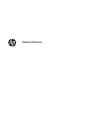 1
1
-
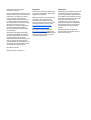 2
2
-
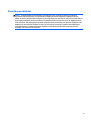 3
3
-
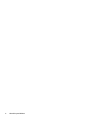 4
4
-
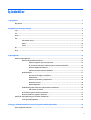 5
5
-
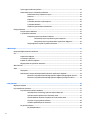 6
6
-
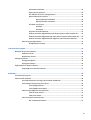 7
7
-
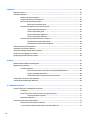 8
8
-
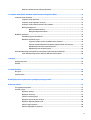 9
9
-
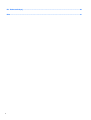 10
10
-
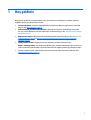 11
11
-
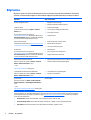 12
12
-
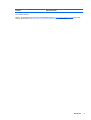 13
13
-
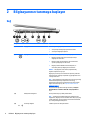 14
14
-
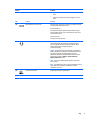 15
15
-
 16
16
-
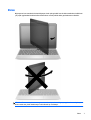 17
17
-
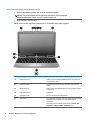 18
18
-
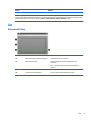 19
19
-
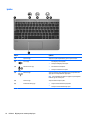 20
20
-
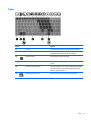 21
21
-
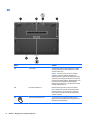 22
22
-
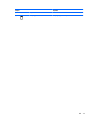 23
23
-
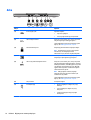 24
24
-
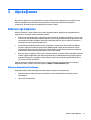 25
25
-
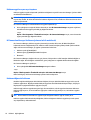 26
26
-
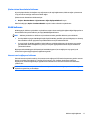 27
27
-
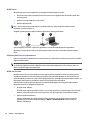 28
28
-
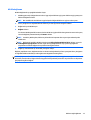 29
29
-
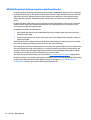 30
30
-
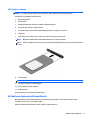 31
31
-
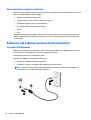 32
32
-
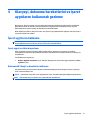 33
33
-
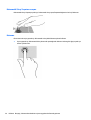 34
34
-
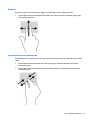 35
35
-
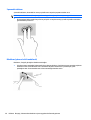 36
36
-
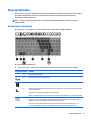 37
37
-
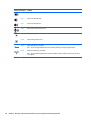 38
38
-
 39
39
-
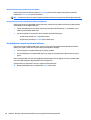 40
40
-
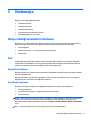 41
41
-
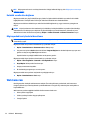 42
42
-
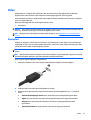 43
43
-
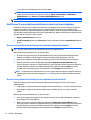 44
44
-
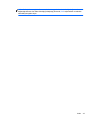 45
45
-
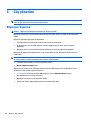 46
46
-
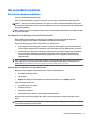 47
47
-
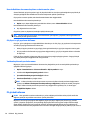 48
48
-
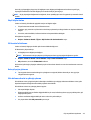 49
49
-
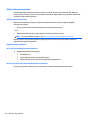 50
50
-
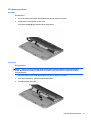 51
51
-
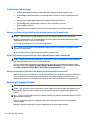 52
52
-
 53
53
-
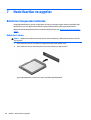 54
54
-
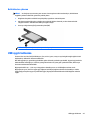 55
55
-
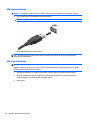 56
56
-
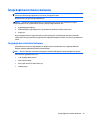 57
57
-
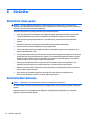 58
58
-
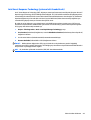 59
59
-
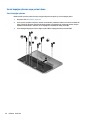 60
60
-
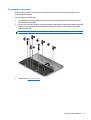 61
61
-
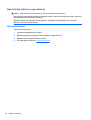 62
62
-
 63
63
-
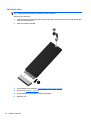 64
64
-
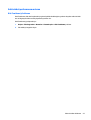 65
65
-
 66
66
-
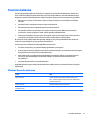 67
67
-
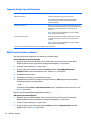 68
68
-
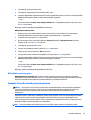 69
69
-
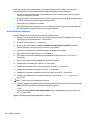 70
70
-
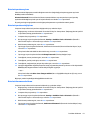 71
71
-
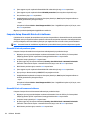 72
72
-
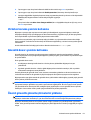 73
73
-
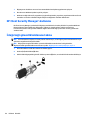 74
74
-
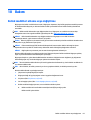 75
75
-
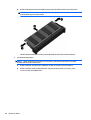 76
76
-
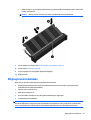 77
77
-
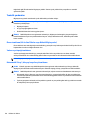 78
78
-
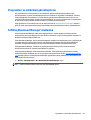 79
79
-
 80
80
-
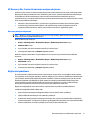 81
81
-
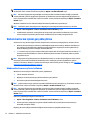 82
82
-
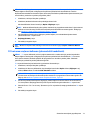 83
83
-
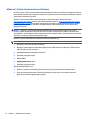 84
84
-
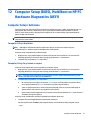 85
85
-
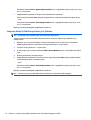 86
86
-
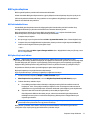 87
87
-
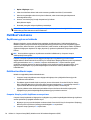 88
88
-
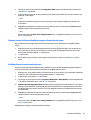 89
89
-
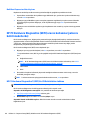 90
90
-
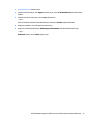 91
91
-
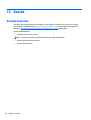 92
92
-
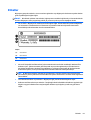 93
93
-
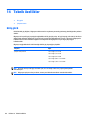 94
94
-
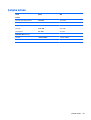 95
95
-
 96
96
-
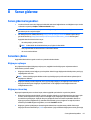 97
97
-
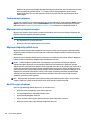 98
98
-
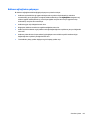 99
99
-
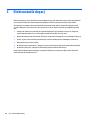 100
100
-
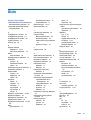 101
101
-
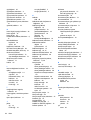 102
102
-
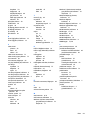 103
103
HP EliteBook Revolve 810 G3 Tablet Kullanici rehberi
- Tip
- Kullanici rehberi
- Bu kılavuz aynı zamanda aşağıdakiler için de uygundur:
İlgili makaleler
-
HP ProBook 430 G2 Notebook PC Kullanici rehberi
-
HP EliteBook Folio 1040 G2 Notebook PC Kullanici rehberi
-
HP EliteBook 725 G2 Notebook PC Kullanici rehberi
-
HP ZBook 17 G2 Base Model Mobile Workstation Kullanici rehberi
-
HP ZBook 15 G2 Mobile Workstation (ENERGY STAR) Kullanici rehberi
-
HP ProBook 455 G2 Notebook PC Kullanici rehberi
-
HP EliteBook Folio 9480m Base Model Notebook PC Kullanici rehberi
-
HP EliteBook 850 G2 Notebook PC Kullanici rehberi
-
HP ZBook 17 Mobile Workstation (ENERGY STAR) Kullanici rehberi
-
HP EliteBook Folio 1040 G1 Notebook PC (ENERGY STAR) Kullanici rehberi